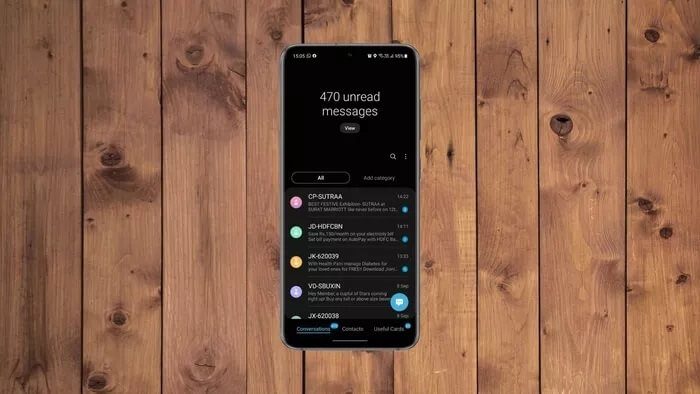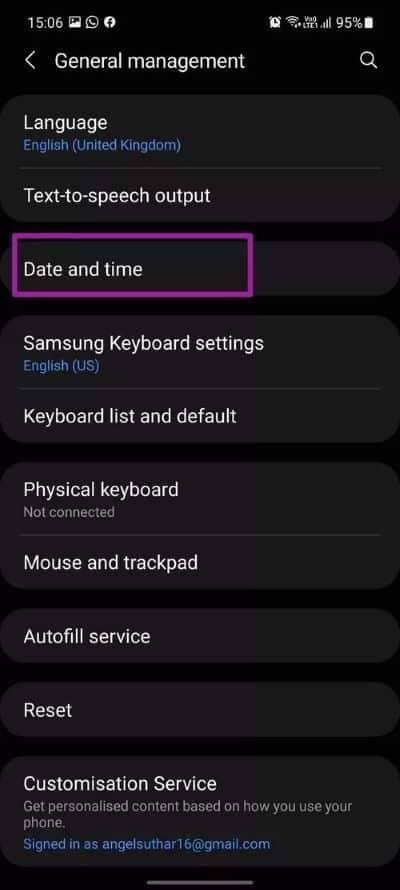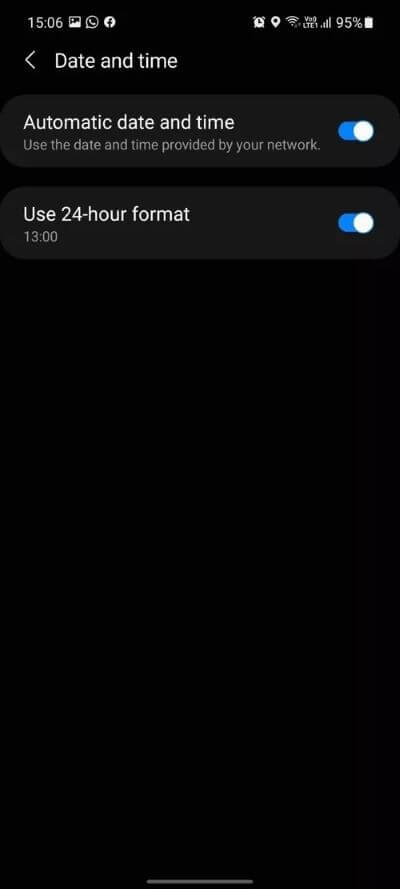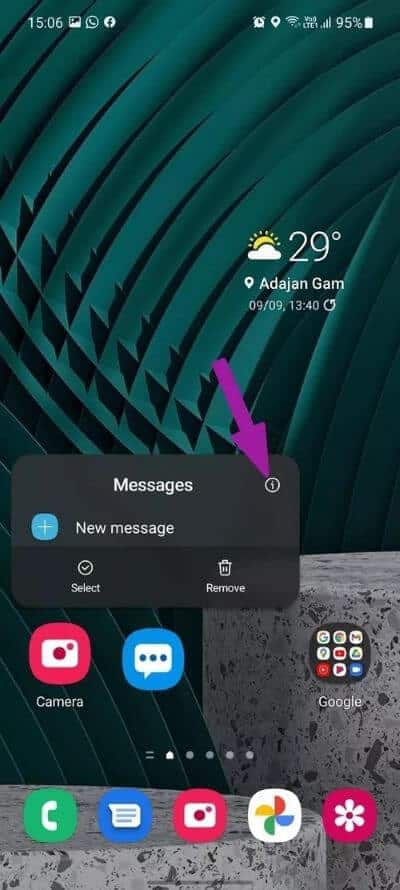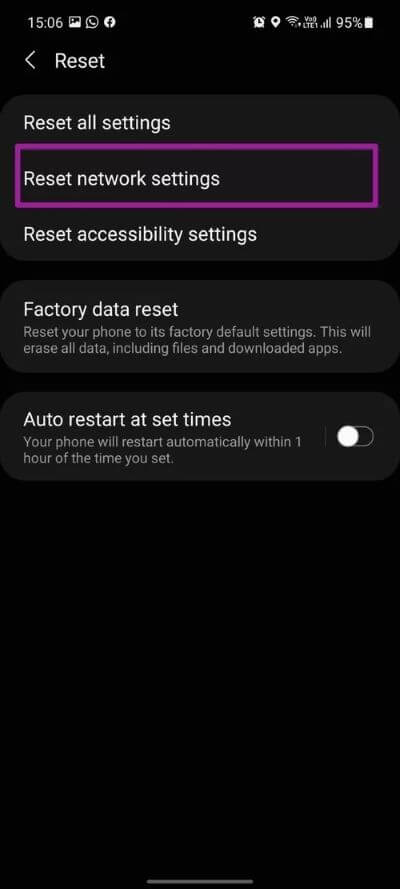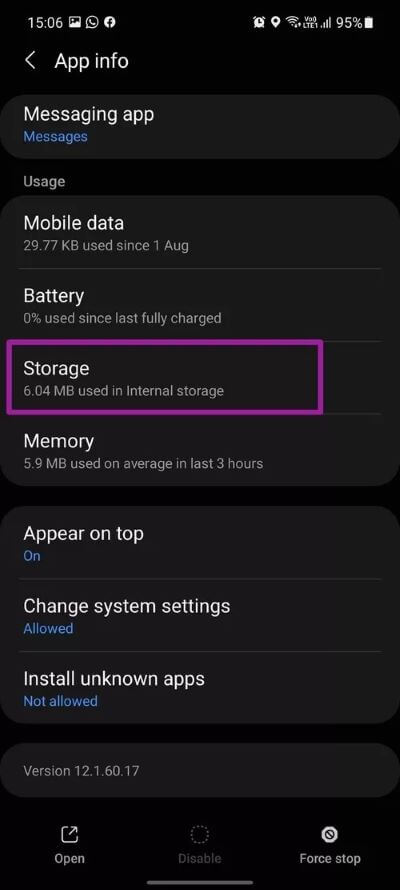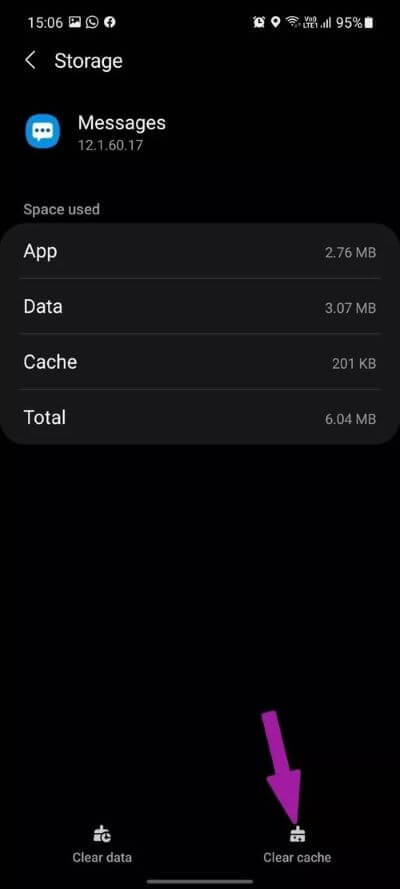Top 5 Möglichkeiten zur Behebung falscher Nachrichtenanordnung auf Samsung Galaxy-Handys
Standardmäßig sehen Sie oben die ungelesenen und kürzlich eingegangenen Nachrichten. Es kann jedoch unklar sein, ob die Nachricht oben alt ist, während sich die neuen Nachrichten unten in der Liste befinden. Dies ist etwas, was viele Benutzer von Samsung Galaxy-Handys erleben. Wenn Ihr Galaxy-Telefon keine Nachrichten vom neuesten zum ältesten anzeigt, sollten Sie es beheben.
Wenn Sie die Nachrichten-App auf Ihrem Galaxy öffnen, werden zuerst die alten Nachrichten angezeigt, gefolgt von den neueren unten. Es ist ein Durcheinander, zu navigieren, da alle Ihre Nachrichten in der falschen Reihenfolge sind. Wenn das Problem nicht schnell behoben wird, verschwenden Sie viel Zeit damit, die entsprechende Nachricht anhand von Datum und Uhrzeit in der App zu finden.
Warum die falsche Reihenfolge der Nachrichten auf dem SAMSUNG-Telefon?
Der Hauptgrund für die falsche Reihenfolge der Nachrichten in Samsung sind Datums- und Uhrzeitfehler. Wenn Sie ein Galaxy-Telefon ohne SIM-Karte verwenden oder kürzlich eine Zeitzone geändert haben, bemerken Sie möglicherweise das falsche Datum und die falsche Uhrzeit auf dem Telefon.
Möglicherweise liegt ein anderes Problem mit den Netzwerkeinstellungen des Telefons vor. Wir werden jedoch jede Fehlerbehebungsmethode im Beitrag besprechen und behandeln. Lass uns anfangen.
1. Überprüfen Sie Datum und Uhrzeit
Der häufigste Grund, warum das Samsung-Telefon die falsche Reihenfolge der Nachrichten anzeigt, ist das falsche Datum und die falsche Uhrzeit in der Einstellungs-App.
Normalerweise passiert dies, wenn Sie Datum und Uhrzeit manuell ändern oder falsch ändern. Beispielsweise werden in der Nachrichten-App standardmäßig die neuesten Nachrichten oben und die ältesten unten angezeigt. Wenn das Gerät selbst jedoch auf das falsche Datum und die falsche Uhrzeit eingestellt ist, sortiert die Messaging-App die Nachrichten falsch.
Befolgen Sie die nachstehenden Schritte, um Datum und Uhrzeit auf Ihrem Samsung Galaxy-Telefon einzustellen.
Schritt 1: Öffne eine App die Einstellungen auf Ihrem Samsung Galaxy-Handy.
Schritt 2: Scrollen Sie nach unten zu Öffentliche Verwaltung.
3: Lokalisieren Datum (und Uhrzeit.
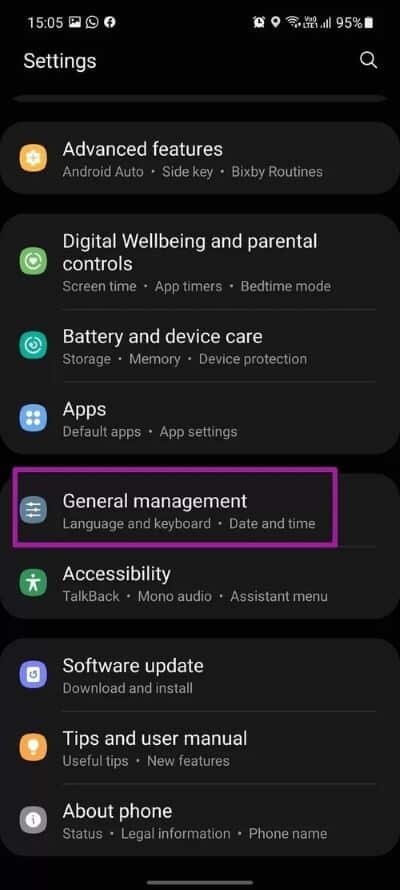
Schritt 4: Aktivierung Automatisches Umschalten von Datum und Uhrzeit.
Drücken Sie lange auf den Netzschalter und starten Sie das Telefon neu. Öffnen Sie die Nachrichten-App und überprüfen Sie die Reihenfolge der Nachricht in der App.
2. Erzwingen Sie das Beenden der Nachrichten-App
Wenn die Standard-Nachrichten-App immer noch nicht normal funktioniert, müssen Sie das Schließen der App vollständig aus dem Hintergrund erzwingen. Hier ist wie.
Schritt 1: Lange drücken Nachrichten App und klicken Sie auf die Schaltfläche . Bewerbungs informationen.
Schritt 2: Das Anwendungsinformationsmenü wird geöffnet. Suche nach einer Schaltfläche Stopp erzwingen unten und klicken Sie darauf.
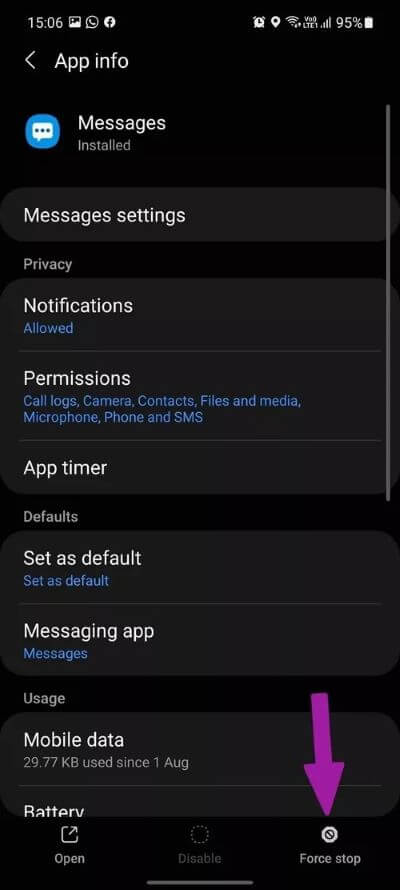
Bestätigen Sie Ihre Entscheidung und entfernen Sie die App ebenfalls aus Ihrer Multitasking-Liste. Öffnen Sie die App nach einigen Minuten erneut und überprüfen Sie die Reihenfolge der Nachrichten.
3. Netzwerkeinstellungen zurücksetzen
Falsche Netzwerkkonfigurationen können auch zu einer falschen Reihenfolge der Nachrichten auf Ihrem Samsung-Telefon führen. Glücklicherweise müssen Sie nicht zu Ihrem Spediteur eilen, um das Problem zu beheben. Samsung bietet eine Reset-Funktion Netzwerkeinstellungen festlegen في Einstellungen App. So verwenden Sie es.
Schritt 1: Öffne eine App die Einstellungen auf Ihrem Galaxy-Telefon und scrollen Sie nach unten zu Öffentliche Verwaltung.
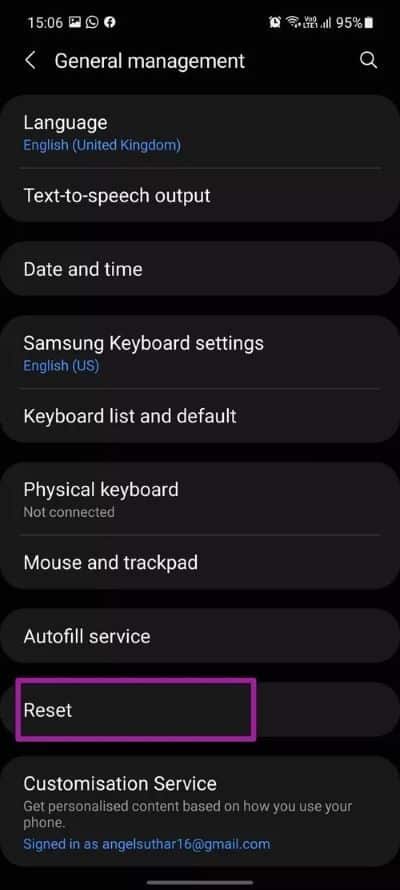
Schritt 2: Lokalisieren Zurücksetzen und klicke Netzwerkeinstellungen zurücksetzen aus der folgenden Liste.
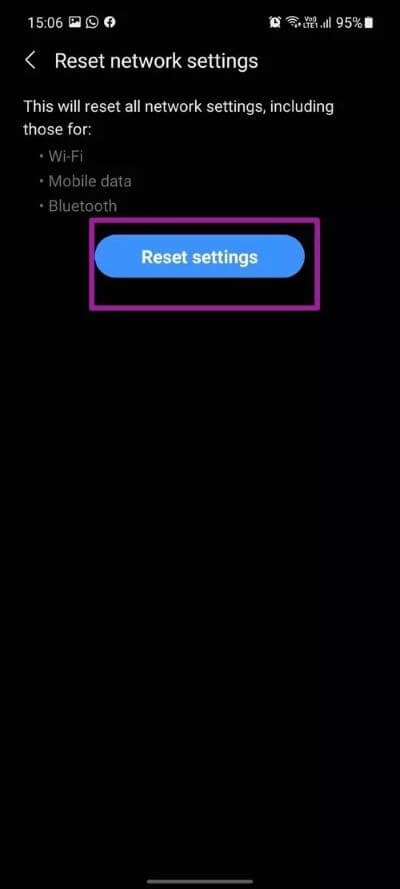
Die Option setzt alle Netzwerkeinstellungen zurück, einschließlich Wi-Fi, mobile Daten und Bluetooth. Seien Sie also vorsichtig, wenn Sie die Option verwenden.
4. Cache der Nachrichten-App löschen
Es sammelt jede Android-App Zwischenspeicher Im Hintergrund, um sich wiederholende Aufgaben am Telefon zu beschleunigen. Die Nachrichten-App macht dasselbe.
Power-User können jedoch mit einer Überlastung von Cache-Daten enden. Sie müssen den Cache entfernen, damit die App normal ausgeführt werden kann.
Schritt 1: Drücken Sie lange auf das Symbol der Samsung Messages-App und rufen Sie die App-Infoseite auf.
Schritt 2: Scrollen Sie nach unten zu Lager.
Schritt 3: Klicke auf Cache leeren aus der folgenden Liste.
5. Sehen Sie sich andere Messaging-Apps an
Wenn die falsche Reihenfolge der Nachrichten bei der Standard-Nachrichten-App von Samsung bestehen bleibt, können Sie nach Alternativen suchen.
Bereiten Google Messages-App Anwendung konnte in letzter Zeit viel Aufmerksamkeit erregen. Ein weiterer starker Konkurrent ist Microsoft Organizer.
Bringe deine Nachrichten in die richtige Reihenfolge
Wenn keine der Methoden funktioniert, können Sie die Nachrichten-App auch manuell aus dem Galaxy Store aktualisieren. Sie können Ihr Galaxy-Telefon auch von Grund auf zurücksetzen, aber vergessen Sie nicht, zuerst Ihre Telefondaten zu sichern. Wenn Sie einen anderen Trick finden, der für Sie funktioniert, teilen Sie ihn in den Kommentaren unten mit.